Как начать вести блог — полное руководство для начинающих
Опубликовано: 2022-01-03Думаете о создании блога? Хотите ли вы вести блог для развлечения или вести блог для своего бизнеса (потому что ведение блога — это контент-маркетинг 101, йоу!), все начинают с тех же самых основ, о которых вы собираетесь рассказать в этом посте.
Я собираюсь показать вам точные шаги, которые вам нужно выполнить, чтобы настроить блог, никаких технических навыков не требуется.
Не волнуйтесь — я покажу вам каждый шаг с множеством скриншотов и отвечу на все ваши вопросы в комментариях.
Почему вы должны следовать моему совету? Потому что я веду блог уже 15 лет. Я начал еще в 2003 году, когда был популярен LiveJournal, затем перешел на WordPress в 2005 году. В то время большинство людей вели блоги как дневники, так что я тоже так делал!
Но где-то в 2007 году я начал создавать веб-сайты на WordPress для друзей и семьи, а затем и для некоммерческих организаций, прежде чем устроиться на работу в отдел контент-маркетинга в компанию, занимающуюся веб-разработкой.
В прошлом году я, наконец, перешел к работе на себя в качестве блоггера на полную ставку, профессионально пишу для различных веб-сайтов. Мне платят за блог, и мне это нравится!
Но мой путь к этому моменту включал чертовски много работы, ошибок и самостоятельных размышлений. Это сообщение в блоге, которое я хотел бы иметь, когда начал вести блог 15 лет назад.
Давайте начнем!
Основные шаги для создания блога
Настроить блог в 2022 году намного проще, чем в 2003 году, поверьте мне! Создать сайт с нуля совсем несложно, даже не имея технических знаний.
Там не требуется кодирование или сложные вещи. На самом деле, если вы точно будете следовать этому руководству, вы создадите свой собственный блог менее чем за 30 минут! Довольно круто, правда?
Вот основные шаги, которые вы будете выполнять:
- Решите, о чем вы хотите вести блог
- Выберите платформу для ведения блога
- Выберите веб-хостинг и домен
- Настроить WordPress
- Начните использовать свой блог (мы разобьем его на несколько разделов, чтобы за ним было легче следить)
Небольшое примечание: это руководство не посвящено использованию WordPress.com. Да, это один из способов начать вести блог, но он также сильно ограничивает. Итак, в этом руководстве я покажу вам, как начать вести блог на своем собственном веб-сайте, используя собственный WordPress. Это подход, который я рекомендую всем, кто хочет лучше контролировать внешний вид и работу своего блога.
Зачем начинать блог?
Прежде чем мы углубимся в руководство по созданию вашего блога, давайте вернемся на минуту, потому что мне интересно узнать один вопрос: зачем вам блог?
По своей сути, ведение блога — это делиться своими знаниями с миром. Важно вести блог о том, чем вы увлечены, будь то вязание крючком, советы по победе в Agricola, поиск лучших мест для позднего завтрака в вашем городе или победа над конкурентами с помощью контент-маркетинга. Потому что, когда вы пишете со страстью, вашим читателям понравится читать ваши сообщения в блоге.
Вот некоторые из наиболее популярных причин, по которым люди заводят блог:
- Зарабатывать. Деньги правят миром, верно? Я получаю постоянный доход от ведения блога, как и многие другие — и вы тоже можете! Лучшие блогеры мира зарабатывают большие деньги. Это требует много работы, написания и самоотверженности, но также легко начать работу — все, что вам нужно, это блог, и вы можете получить его, просто следуя этому руководству!
- Поделитесь своей историей. Наличие блога дает вам платформу, чтобы высказать свои мысли и мнения и поделиться своей историей с другими людьми по всему миру. Многие блоггеры используют свои блоги как дневники, в которых они пишут о своей повседневной жизни и опыте.
- Получите представление о своем бизнесе. Блог может дать вам и вашему бизнесу — независимо от того, насколько он велик или мал — платформу, необходимую для охвата большого числа потенциальных клиентов за очень небольшие деньги. Это известно как контент-маркетинг. Многие люди, которые являются экспертами в своих областях, ведут блоги, чтобы поделиться своими знаниями и продемонстрировать свое лидерство.
- Стать опубликованным автором. Если вы писатель, создание блога — отличный первый шаг к тому, чтобы стать опубликованным автором. Ведение блога дает вам возможность писать, делиться своей работой и создавать сообщество читателей, желающих купить ваши книги после их публикации.
- Чтобы соединиться с другими. Возможно, одна из самых удивительных особенностей ведения блога заключается в том, что он позволяет вам общаться с другими блогерами-единомышленниками со всего мира. Какими бы ни были ваши интересы, в Интернете есть сообщества блоггеров для таких же людей, как и вы.
Шаг 1: Решите, о чем вы хотите вести блог
Итак, о чем вы хотите вести блог?
Если вы занимаетесь бизнесом, вы должны вести блог на темы, которые могут заинтересовать ваших клиентов. Даже если вы не публикуете сообщения непосредственно о своих продуктах, создавая контент, который нужен вашим целевым клиентам, вы можете побудить их узнать о вашем бренде. .
Если вы пишете для себя, вы можете быть более креативными в своем блоге и в том, чем вы делитесь. Вот несколько советов, которые следует иметь в виду:
- Блог о том, что ты любишь. Скорее всего, вы действительно захотите писать (и ваш блог будет длиться дольше недели), если ваш блог посвящен теме, которой вы увлечены. Лучшие блоги пишутся со страстью и энтузиазмом — никто не хочет читать скучный блог!
- Блог с уникальным углом. Думаете о том, чтобы начать вести блог о веганской кулинарии? Подумайте об этом: когда вы гуглите «веганский кулинарный блог», вы получаете 260 000 000 результатов. Это не значит, что вы не можете создать успешный веганский кулинарный блог — это просто означает, что вам нужно найти уникальный угол, чтобы помочь себе выделиться.
Независимо от того, о чем вы решите вести блог, вы, вероятно, не будете первым, кто сделает это (и если вы это сделаете, отличная работа!). Но пусть это вас не смущает! Подумайте, как вы можете подойти к выбранной теме под новым углом. Спросите себя: «Как я могу сделать свой блог лучше всех остальных?»
Пишете ли вы для своего бизнеса или для себя, ваша цель для вашего блога должна состоять в том , чтобы стать популярным ресурсом по вашей теме. Это означает придерживаться своей темы, регулярно вести блог и зарекомендовать себя как авторитет.
Шаг 2. Выберите платформу для ведения блога.
Существует множество различных платформ для ведения блогов, таких как Squarespace, Wix, Weebly, Joomla и Drupal. Также появляются новые инструменты, такие как Substack.
Но я собираюсь упростить вам задачу: просто используйте собственный WordPress.
Если 15 лет ведения блога меня чему-то научили, так это тому, что WordPress — лучший инструмент для ведения блога. Независимо от того, являетесь ли вы новичком, который впервые начинает вести блог, или владельцем бизнеса, который хочет серьезно заняться контент-маркетингом, в WordPress есть все инструменты, необходимые для создания потрясающего блога и даже для заработка на нем.
Я использовал и рекомендую собственный WordPress.
По сути, существует два типа WordPress:
- WordPress.com — эта опция бесплатна, но вы ограничены тем, что можете настроить.
- WordPress.org — также известный как «самостоятельный WordPress», этот вариант стоит несколько долларов в месяц, но дает вам гораздо больше контроля над тем, что вы можете делать со своим блогом. С собственным блогом WordPress вы можете настроить свой сайт так, как вам нравится, и увеличить свой потенциальный доход.
Я могу гарантировать вам, что даже если вы начнете с какого-либо другого инструмента для ведения блога, в конечном итоге вы остановитесь на WordPress, как и 96% всех блоггеров на 1 миллионе лучших веб-сайтов.
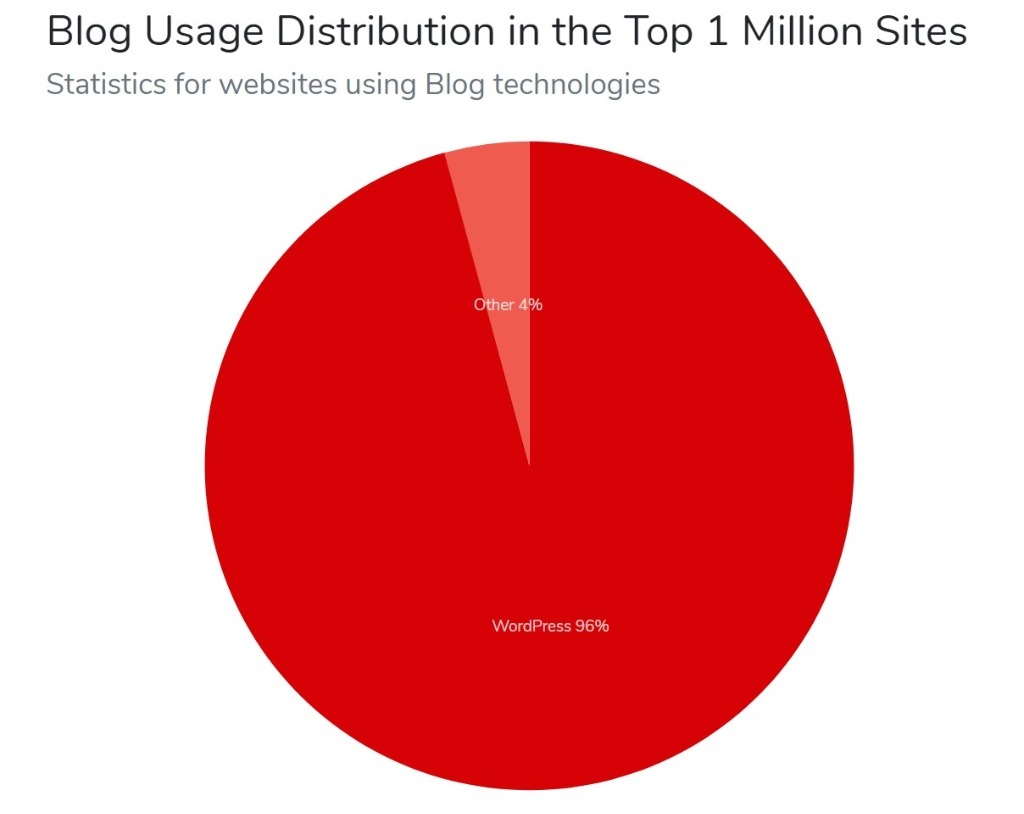
Более того, более 40% всех веб-сайтов работают на WordPress, что просто невероятно.
Помимо использования практически каждым успешным блоггером, WordPress на собственном хостинге — отличное решение, потому что:
- Его легко настроить, как я покажу вам в этом руководстве.
- Вы можете контролировать внешний вид своего блога и добавлять новые функции без каких-либо специальных технических знаний.
- Существует множество ресурсов, которые помогут, когда вы застряли и хотите настроить свой сайт.
- Это масштабируемо, то есть, если вы хотите, вы можете начать небольшой блог и вырастить его в глобальную издательскую компанию. WordPress может делать практически все!
- WordPress на собственном хостинге бесплатен! Есть несколько затрат, помимо программного обеспечения WordPress, но вы все равно сможете вести свой блог менее чем за 100 долларов в течение всего года.
Узнайте больше о том, что такое WordPress
Время приступить к настройке вашего блога WordPress!
Шаг 3: Выберите веб-хостинг и доменное имя
Перво-наперво: вам нужно выбрать веб-хостинг и доменное имя.
Что такое веб-хостинг? По сути, когда вы создаете блог, он должен жить где-то в Интернете. И это где- то веб-хостинг. Веб-узлы предоставляют серверное пространство (т.е. жесткие диски), на котором могут храниться файлы, из которых состоит ваш блог, чтобы он был доступен любому, кто пользуется Интернетом.
Тогда ваше доменное имя — это, по сути, постоянный адрес вашего блога в Интернете. Это то, что связывает ваших посетителей с вашим веб-хостингом. Например, этот блог, который вы сейчас читаете, называется designbombs.com .
Вы можете использовать свое имя, название компании или что-то броское и запоминающееся. Только один человек может владеть доменным именем одновременно, поэтому вам нужно будет проверить, доступна ли ваша идея. Например, вы не можете пойти и зарегистрировать facebook.com , потому что он уже занят! Чтобы проверить, доступно ли доменное имя, вы можете использовать Мгновенный поиск домена.
Вы сможете зарегистрировать свое доменное имя от своей веб-хостинговой компании во время процесса регистрации, что делает все простым и нетехническим. А еще лучше – если вы воспользуетесь услугой веб-хостинга, которую мы рекомендуем, вы получите свое доменное имя бесплатно!
При этом существует множество веб-хостинговых компаний, и выбор одной из них может быть ошеломляющим.
Мы лично рекомендуем Bluehost, потому что они доступны по цене и позволяют очень легко и не технически создавать свой блог, что отлично, когда вы новичок.
С Bluehost вы можете быстро настроить и запустить свой блог WordPress, не сталкиваясь ни с чем сложным или техническим.
Чтобы настроить Bluehost:
- Зайдите на сайт BlueHost.
- Выберите тарифный план хостинга для вашего сайта. Bluehost предлагает три различных плана хостинга для блогов всех форм и размеров. Если вы не знаете, с чего начать, план Plus — отличный вариант, поскольку он дает вам больше места для хранения и позволяет размещать неограниченное количество сайтов. Choice Plus также является хорошим вариантом, если вам нужно автоматическое резервное копирование. Однако, если ваш бюджет ограничен, и вы знаете, что хотите создать только один блог, базовый план вполне подойдет для начала:
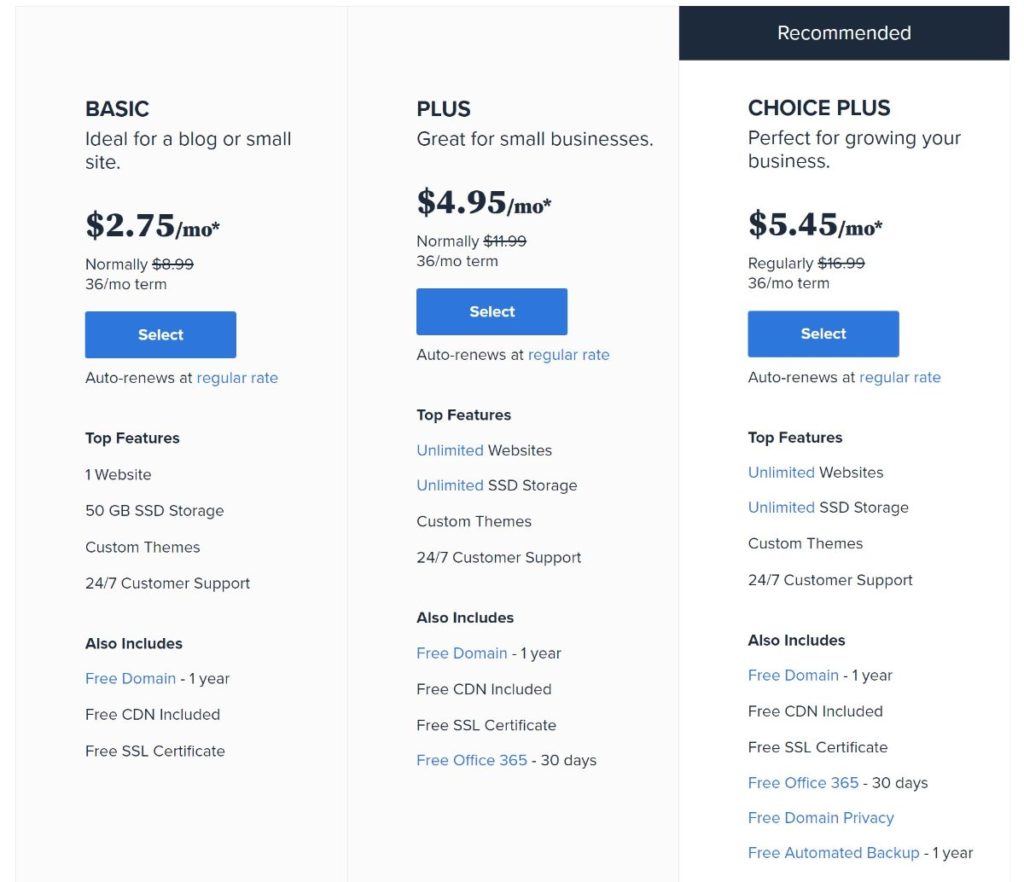
- На следующем экране вас попросят ввести ваше доменное имя. Опять же, Bluehost дает вам бесплатное доменное имя на первый год, что является еще одним приятным бонусом.
Если у вас уже есть доменное имя, вы также можете выбрать этот вариант и ввести свои данные.
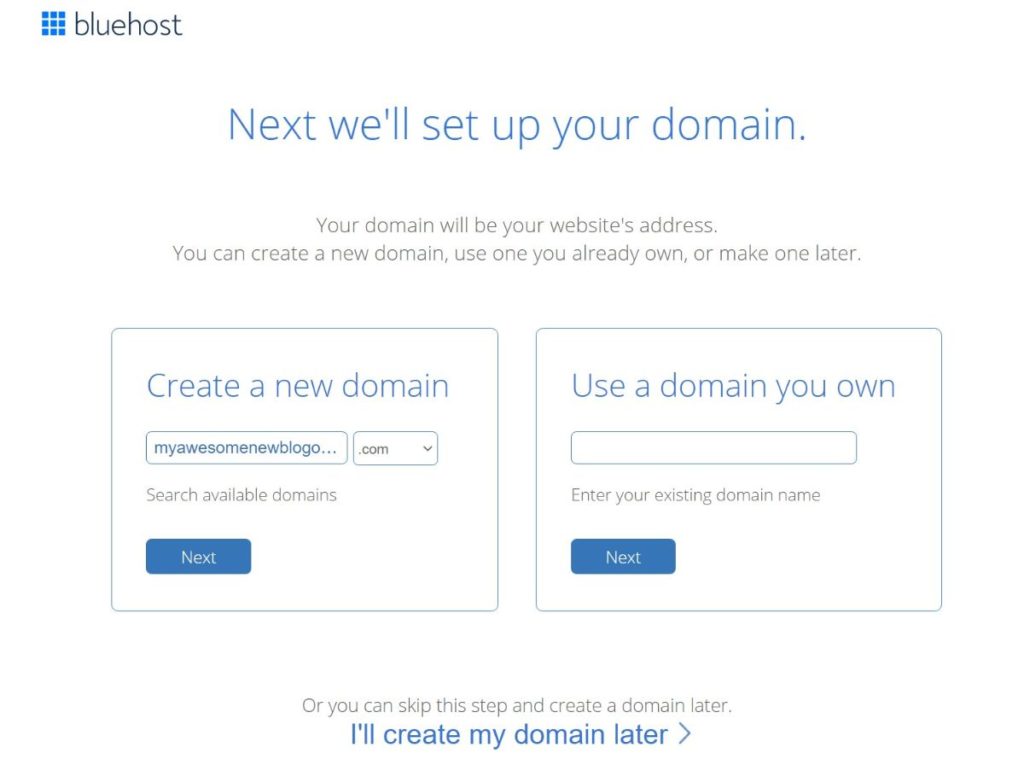
В этом уроке я выберу «Создать новое доменное имя». Если вы настраиваете существующий домен, не беспокойтесь! Процесс продвижения вперед почти такой же, поэтому вы можете продолжить следовать этим инструкциям.
Нажмите Далее , чтобы продолжить.
- Наконец, вам будет предложено ввести свои платежные данные и выбрать продолжительность периода выставления счетов. Вы получите лучшую цену, если заплатите за три года вперед, но вы также можете просто заплатить за один год, если не хотите брать на себя обязательство в течение трех лет. За один год хостинга в плане Plus вы заплатите 83,40 доллара США.
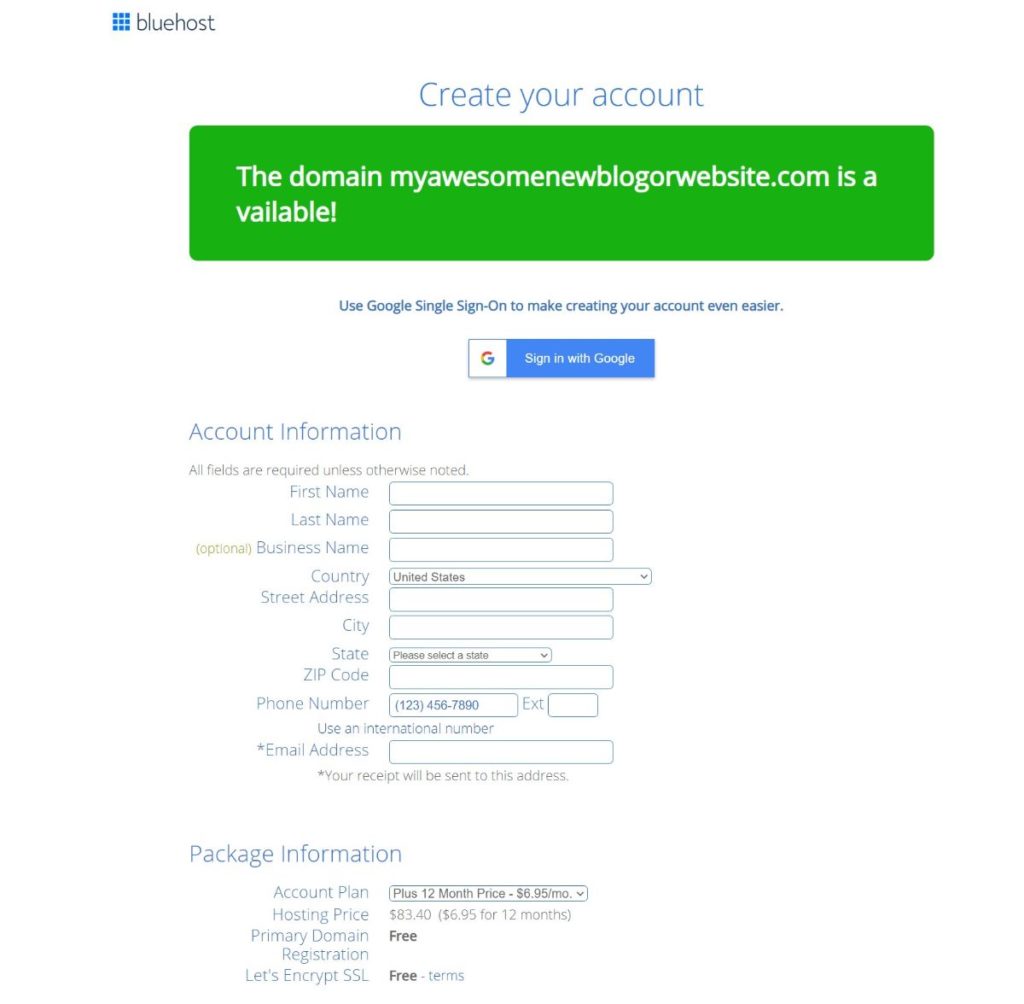
Bluehost также попытается побудить вас заплатить за дополнительные пакеты . Однако на самом деле вам не нужны какие-либо из этих сервисов для создания блога, поэтому не стесняйтесь снимать все эти опции, чтобы сэкономить деньги:
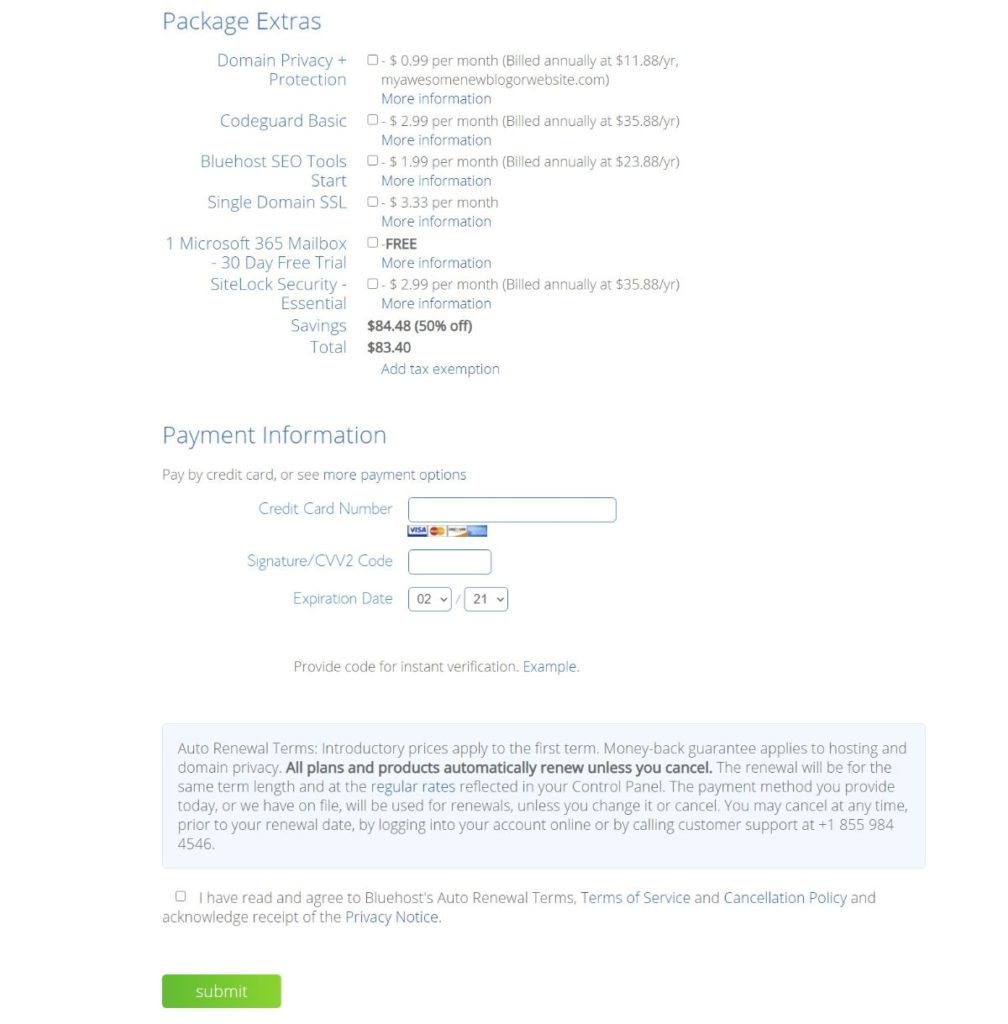
Сделав все эти выборы, нажмите кнопку « Отправить », чтобы завершить процесс и создать учетную запись хостинга Bluehost. Теперь вы почти достигли того момента, когда у вас есть работающий блог!
Шаг 4: Установите WordPress с помощью инструмента Bluehost
Теперь вы готовы установить фактическое программное обеспечение WordPress на свой хостинг Bluehost, а это значит, что у вас будет базовый рабочий блог всего за несколько минут.
Bluehost делает установку WordPress очень простой. После создания учетной записи вам будет предложено создать новый веб-сайт. Или, если вы не видите мастера установки WordPress, вы всегда можете получить к нему доступ, перейдя в область « Мои сайты » на панели инструментов Bluehost и нажав кнопку « Добавить сайт »:
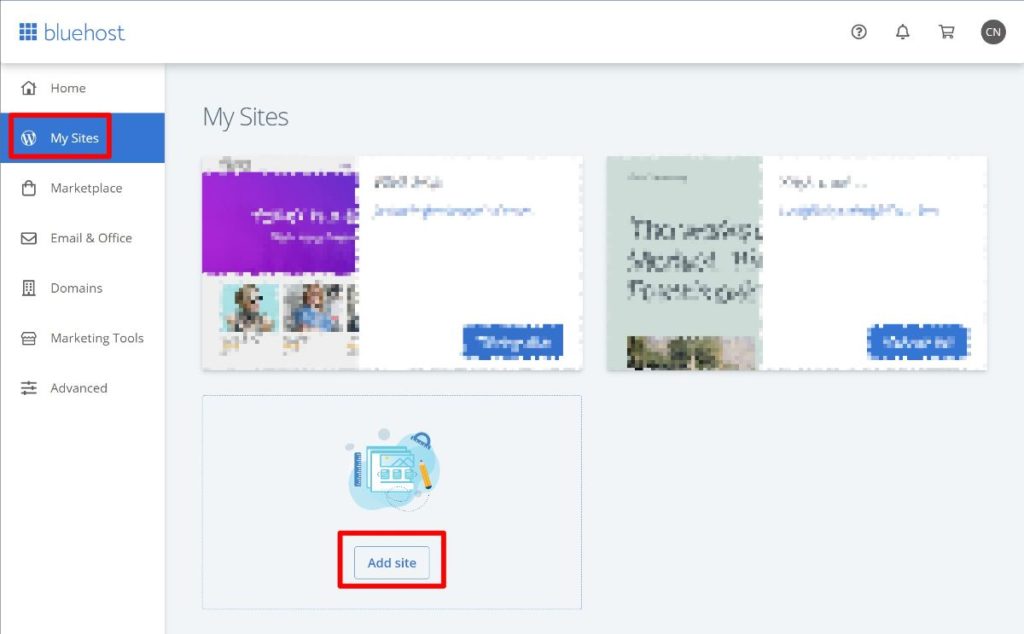
В мастере создания нового сайта WordPress Bluehost вам нужно будет ввести имя и слоган для своего блога. Не беспокойтесь — вы всегда можете изменить их позже, так что вам не нужно беспокоиться прямо сейчас .
Вы также должны нажать кнопку « Дополнительно », чтобы расширить параметры для добавления информации для вашей учетной записи WordPress. Вы будете использовать эти учетные данные для входа в панель управления WordPress, где вы фактически будете управлять содержимым, дизайном, функциями и многим другим в своем блоге.
Обязательно выберите надежный пароль и сохраните его в безопасном месте ( например, в диспетчере паролей ), потому что он понадобится вам на следующих шагах:
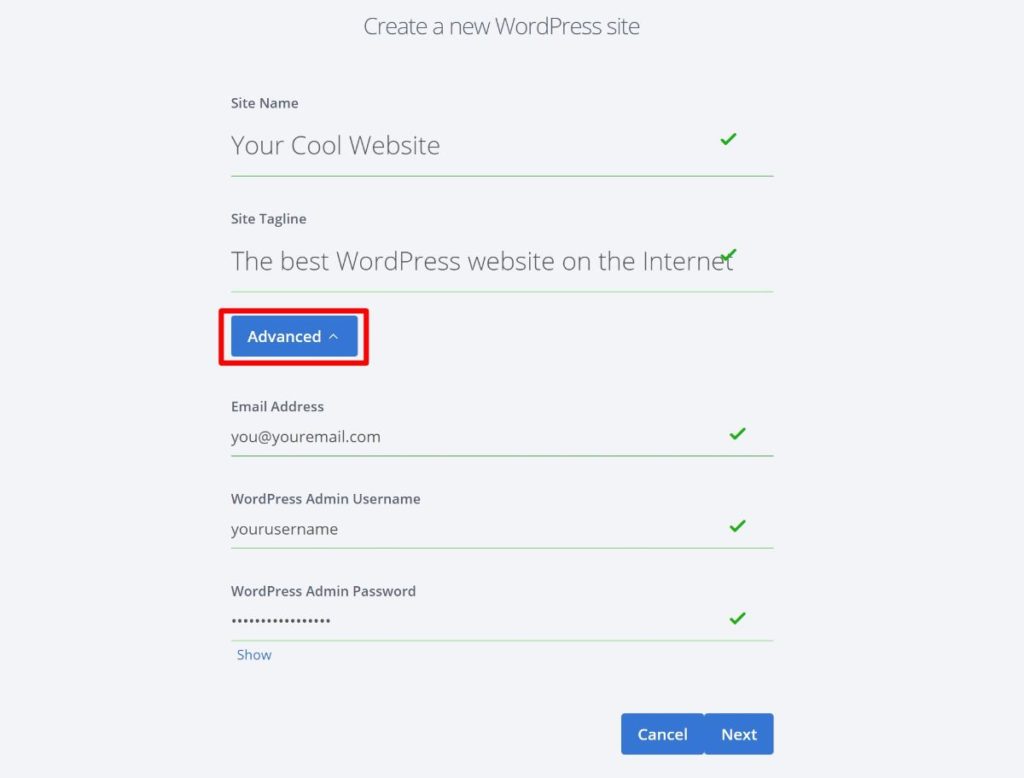
После того, как вы введете свой адрес электронной почты и пароль, нажмите «Далее », чтобы продолжить.
Теперь вам нужно выбрать доменное имя, на которое вы хотите установить программное обеспечение WordPress. Сейчас у вас должно быть только одно доменное имя, поэтому вы можете оставить его по умолчанию. Вы должны увидеть бесплатное доменное имя, которое вы выбрали при регистрации в Bluehost на предыдущем шаге . Ничего не вводите в поле « Каталог » — просто оставьте эту часть пустой.
Bluehost также предложит установить несколько бесплатных плагинов. Мы рекомендуем снять все эти флажки на данный момент. Если вы решите, что вам нужен один из этих плагинов в будущем, вы всегда можете установить их позже ( мы рассмотрим плагины позже в этом руководстве ):

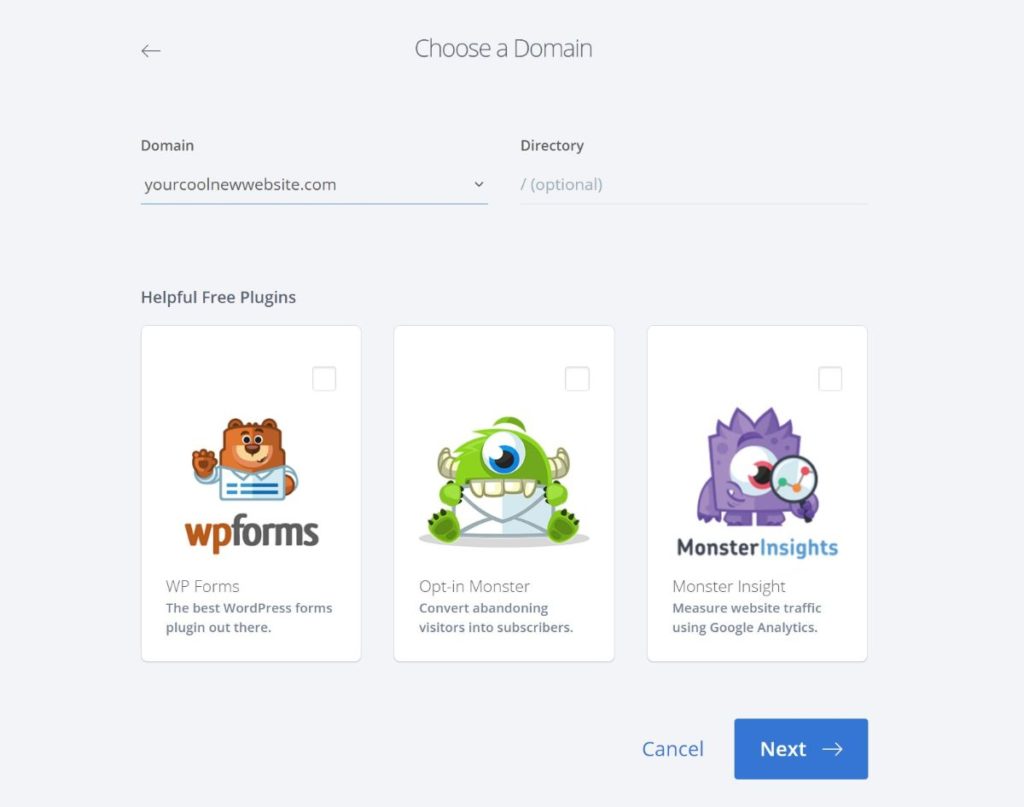
Затем нажмите Далее , чтобы продолжить.
Теперь вам нужно подождать около 30 секунд, пока Bluehost настроит для вас WordPress. После завершения процесса вы должны увидеть экран успеха:
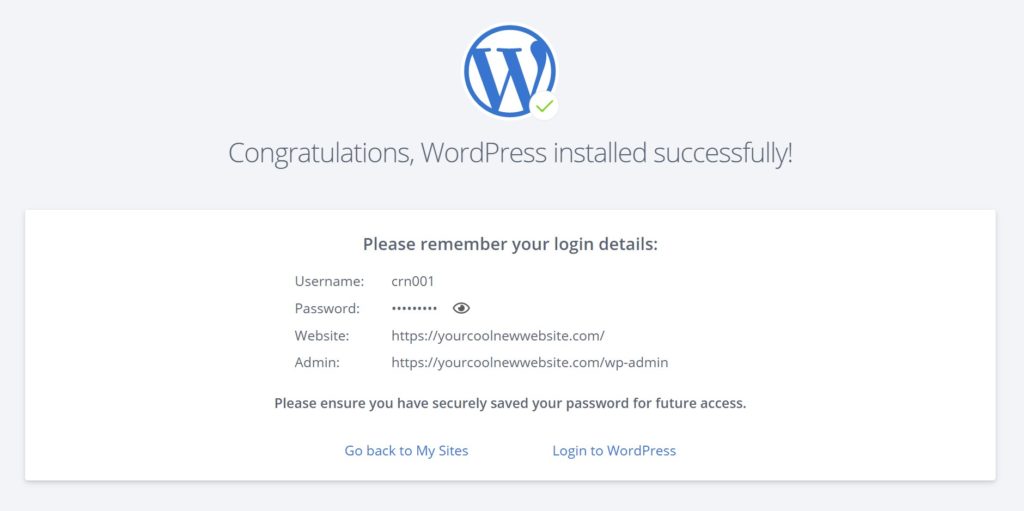
Чтобы войти в новый блог своего бренда, перейдите на сайт yoursite.com/wp-admin . Например, если ваше доменное имя — coolblog.com , вы должны перейти по адресу coolblog.com/wp-admin ( Bluehost покажет вам точный URL-адрес в поле « Администратор » на экране успеха ). Там вы можете войти в систему, используя адрес электронной почты и пароль, которые вы ввели минуту назад.
После входа в систему вы увидите панель управления WordPress вместе с экраном приветствия от Bluehost:
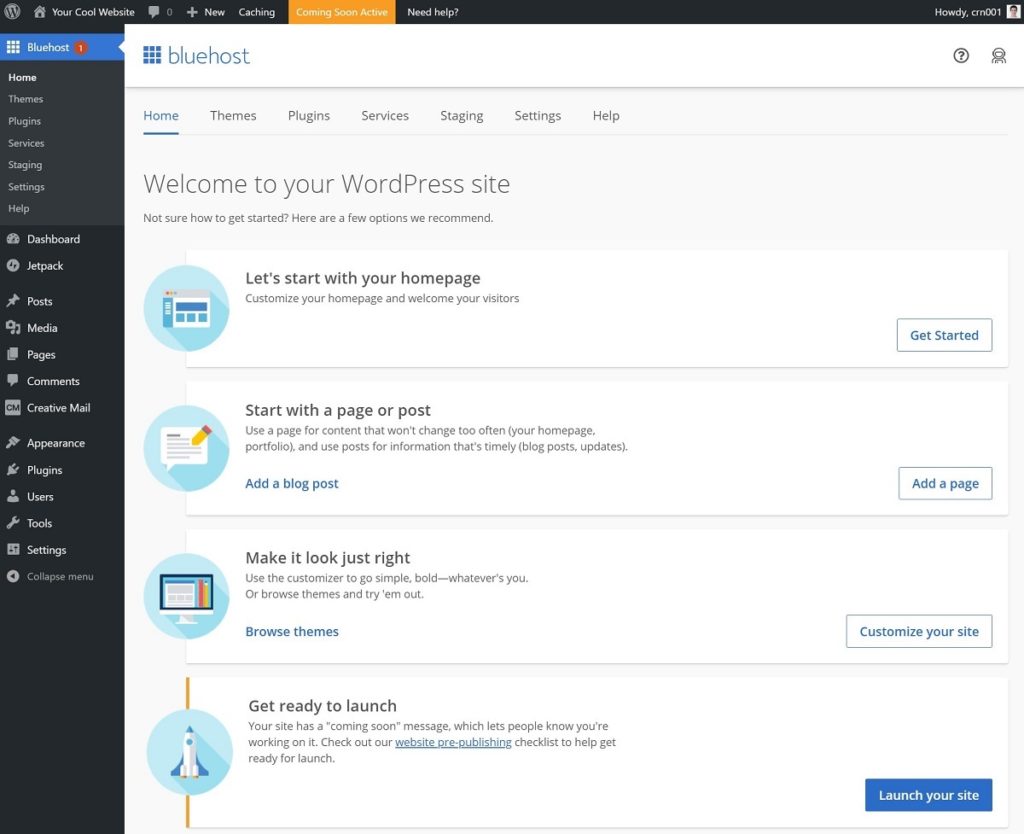
По умолчанию Bluehost скрывает ваш блог от анонимных посетителей, пока вы над ним работаете. Когда вы будете готовы сделать свой блог общедоступным, вы можете вернуться к этому экрану ( щелкнув параметр Bluehost на боковой панели панели инструментов WordPress ) и нажать кнопку « Запустить свой сайт ».
Теперь вы действительно готовы сделать свой блог своим собственным!
Шаг 5: выберите тему своего блога
Ваша «тема» WordPress определяет, как выглядит ваш блог. Вы можете думать об этом как об одежде вашего блога — изменение темы WordPress не удалит ваши сообщения и не испортит какие-либо ваши данные — это просто изменит то, как все выглядит для ваших посетителей.
Вы захотите выбрать тему, которая соответствует нише и эстетике вашего блога, что довольно просто, потому что вы можете найти тысячи бесплатных и премиальных тем. Например, если вы создаете тему блога о еде, вы можете найти специальные темы WordPress для блогов о еде. То же самое верно для блогов о путешествиях, блогах о моде… практически на любую тему.
Где найти темы для вашего блога
Чтобы найти лучшие темы WordPress, у вас есть несколько вариантов:
- Ищите бесплатные темы на WordPress.org — это официальный каталог тем. По состоянию на январь 2022 года вы найдете более 9000 бесплатных тем.
- Просмотрите наши коллекции тем — мы составляем списки лучших тем для определенных ниш. Например, лучшие темы еды.
- Ищите премиальные темы на ThemeForest — ThemeForest — это популярный каталог премиальных тем. Как правило, вы платите около 60 долларов за тему от ThemeForest.
- Используйте Google — Google может быть здесь отличным ресурсом — просто убедитесь, что вы выбираете темы только из известных магазинов и не используете отрывочные сайты для загрузки.
Если вы не знаете, с чего начать, бесплатная тема Astra — отличное место для начала. Это многоцелевая тема, что означает, что вы можете использовать ее практически для любого типа блога. У него также есть готовые демонстрационные сайты для множества разных ниш, таких как блоги о еде и блоги о моде.
Самое замечательное в этих демонстрационных сайтах то, что вы сможете редактировать их с помощью визуального интерфейса перетаскивания ( подробнее об этом, когда мы немного поговорим о плагинах! ).
Как установить тему WordPress
После того, как вы выбрали идеальную тему для своего блога, вы можете установить ее, выбрав « Внешний вид» → «Темы » на панели инструментов WordPress:
- Если вы нашли свою тему на WordPress.org, щелкните параметр « Темы WordPress.org », а затем найдите свою тему по имени, чтобы установить и активировать ее.
- Если вы приобрели премиальную тему, вам необходимо загрузить zip -файл, нажав кнопку « Загрузить ».
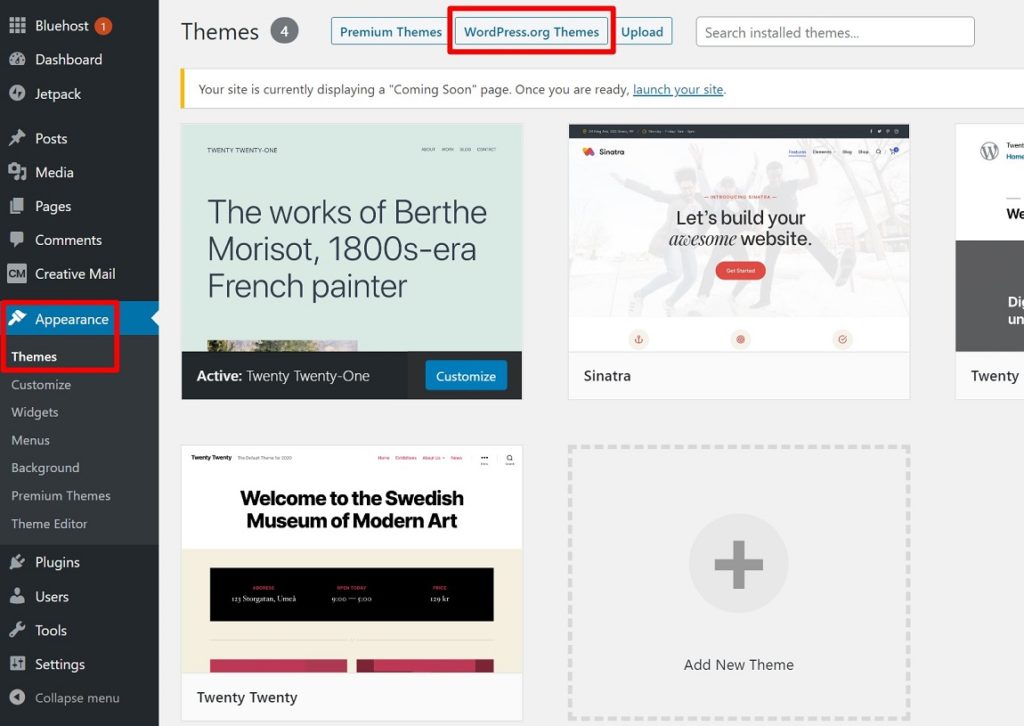
Как настроить тему
После того, как вы установили и активировали свою тему, вы можете перейти в «Внешний вид» → «Настроить », чтобы сделать ее своей. Это запустит настройщик WordPress в режиме реального времени. Вы увидите список опций на боковой панели слева. Когда вы вносите изменения, вы сразу же видите их отражение в предварительном просмотре вашего блога:
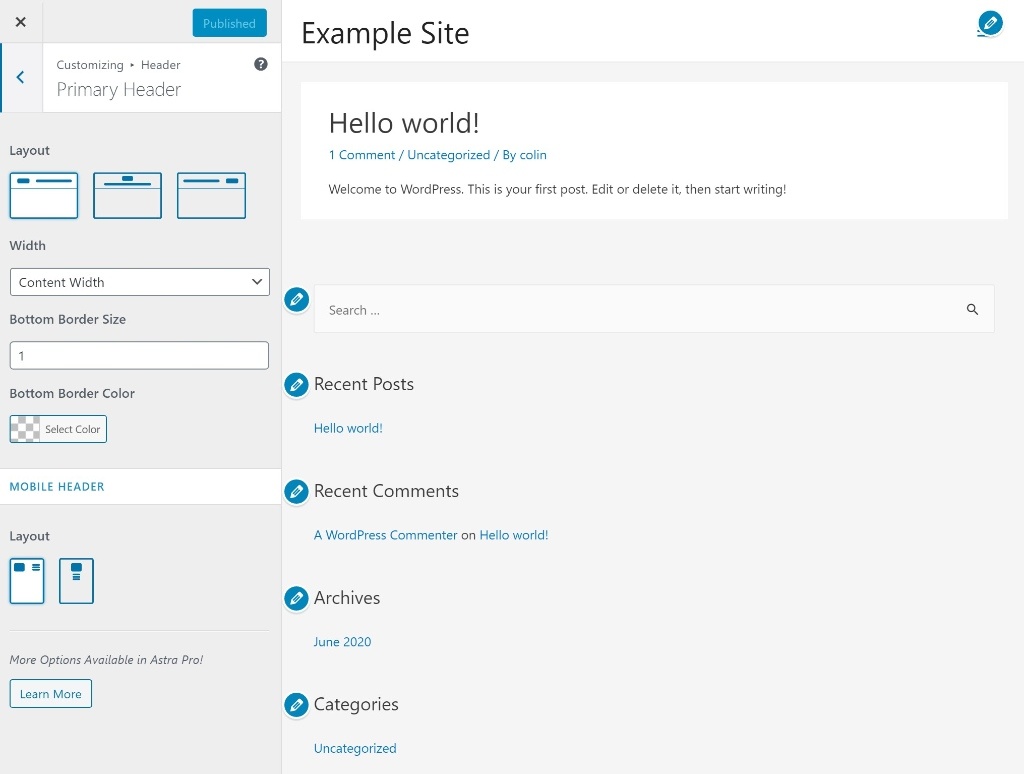
Обычно вы можете настроить:
- Главное меню навигации
- Заголовок
- Макет блога
- Цвета
- Шрифты
- И т. д.
Некоторые темы WordPress также предоставляют вам другие способы настройки вашей темы — вы можете ознакомиться с документацией по теме, чтобы узнать больше.
Шаг 6: Напишите свой первый пост в блоге
Есть еще несколько хозяйственных шагов, которые вы, вероятно, захотите выполнить, но на данный момент вы готовы опубликовать свой первый пост в блоге.
Для этого перейдите в « Сообщения» → «Добавить новый » на панели инструментов WordPress. Это запустит редактор блоков WordPress, где вы добавите контент и отформатируете свой пост в блоге.
Чтобы добавить текст в свой пост, все, что вам нужно сделать, это нажать в текстовом редакторе и начать печатать. Если вы хотите добавить другие типы контента, вы можете щелкнуть значок плюса , чтобы открыть средство вставки блоков:
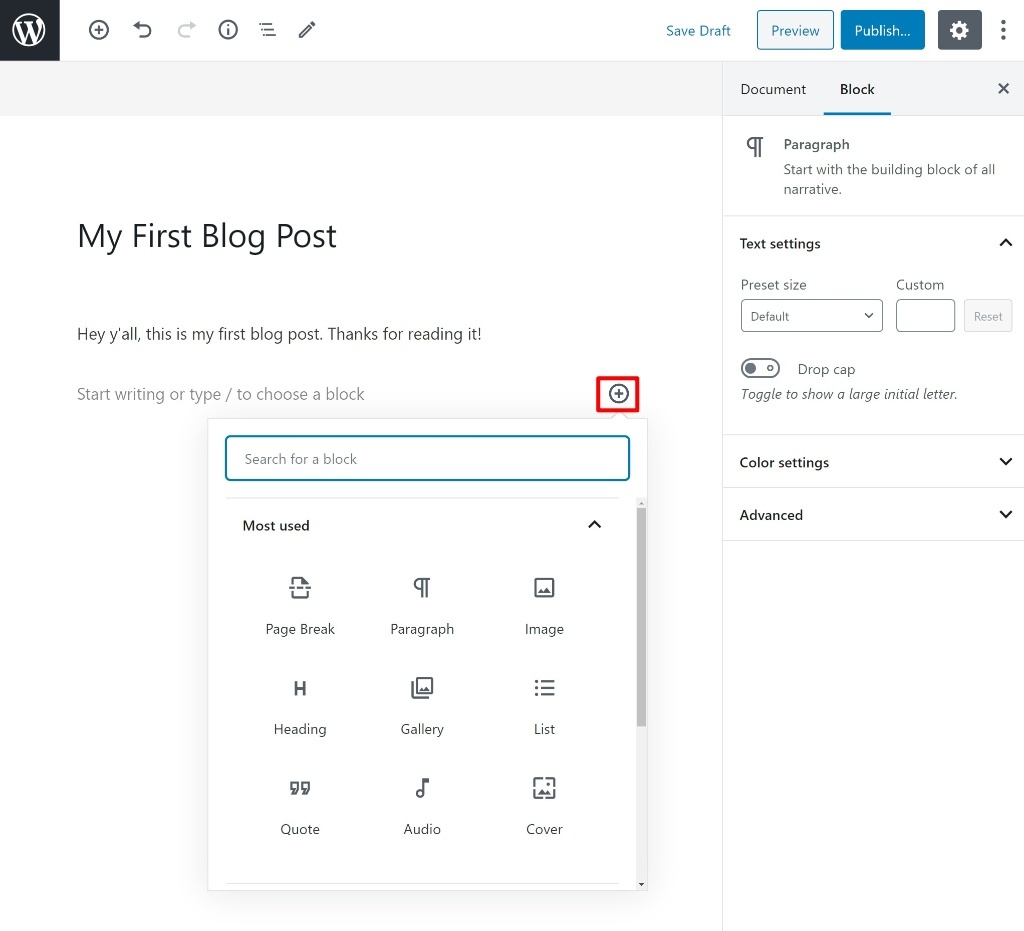
Блоки позволяют добавлять такие элементы, как:
- Заголовки, чтобы разделить ваш пост
- Картинки
- Видео
- Кнопки
- Встроенные твиты
- И т. д.
Блоки также могут помочь вам контролировать макет вашего поста. Например, вы можете использовать блоки для создания многоколоночных макетов и добавления разделителей.
Мы рекомендуем изучить все блоки, поскольку они дают вам большую гибкость. Вы также можете добавлять новые блоки с помощью плагинов, о которых мы поговорим в следующем разделе.
Наконец, чтобы организовать свой пост в блоге, вы можете добавить категории и теги на боковой панели.
Как только вы будете довольны тем, как все выглядит, нажмите кнопку « Опубликовать », чтобы опубликовать свою публикацию:
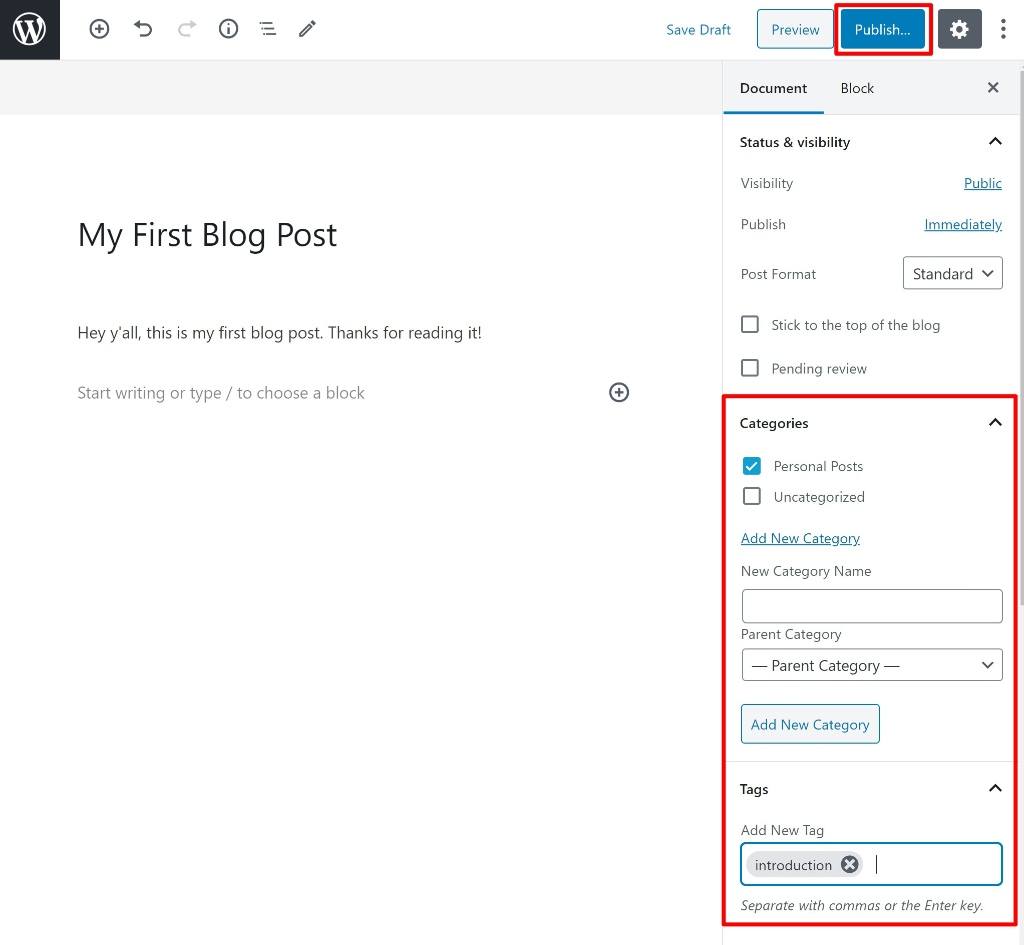
Теперь давайте рассмотрим еще один важный аспект настройки вашего блога…
Шаг 7: Расширьте свой блог с помощью плагинов
В то время как темы контролируют внешний вид вашего блога, плагины помогают добавлять новые функции в ваш блог.
Например, если вы хотите добавить контактную форму, чтобы читатели могли связаться с вами, вам нужно будет использовать для этого плагин. Плагины также могут вносить большие изменения, например, добавлять магазин электронной коммерции в ваш блог ( это здорово, если вы хотите продавать товары в будущем, но вам, вероятно, не нужно добавлять его прямо сейчас ).
Мы можем разделить плагины на две основные категории:
- Обязательные плагины — это плагины, которые нужны всем блогам, независимо от того, о чем они. По сути, вы должны установить эти плагины, несмотря ни на что.
- Нишевые плагины — это плагины, которые применимы только к вашей конкретной нише. Например, если у вас есть блог о еде, вам может понадобиться плагин, который поможет вам отображать ваши рецепты. Вам нужно будет найти эти плагины самостоятельно.
Обязательные плагины для блогов WordPress
Вот некоторые из обязательных плагинов для всех блогов:
- Плагин SEO — плагин поисковой оптимизации (SEO), который помогает оптимизировать ваш сайт для ранжирования в Google. Rank Math — отличный бесплатный вариант для начинающих. Yoast SEO также довольно популярен и бесплатен. Любой плагин подходит.
- Оптимизация скорости — важно, чтобы ваш блог загружался быстро, и плагины могут вам в этом помочь. Для лучшего общего варианта вы можете приобрести плагин WP Rocket. Или, для хорошего бесплатного варианта, вы можете использовать плагин WP-Optimize.
- Контактная форма — каждому блогу нужна контактная форма. Здесь Simple Basic Contact Form — отличный бесплатный вариант.
- Форма подписки — для создания мощного списка адресов электронной почты. Optin Forms — отличный бесплатный вариант списка рассылки для WordPress.
- Защита от спама — блоги получают много спама в комментариях. Чтобы автоматически блокировать большую часть спама, вы можете использовать бесплатный плагин Akismet.
Помимо пяти вышеперечисленных плагинов, есть также некоторые плагины, которые, хотя и не являются обязательными, могут принести пользу большинству блогов.
Во-первых, вы можете рассмотреть плагин для создания страниц WordPress. Эти плагины позволяют создавать посты и страницы блога с помощью визуального редактора с функцией перетаскивания. Это замечательно, если вы хотите больше контролировать внешний вид вашего контента, но не обладаете техническими знаниями.
Хорошим бесплатным вариантом здесь является Elementor. Вы также можете перейти на Elementor Pro для получения дополнительных функций, таких как возможность создавать всплывающие окна (прочитайте наш обзор Elementor Pro, если хотите узнать больше).
Большинству блогов также может быть полезен плагин для обмена в социальных сетях, чтобы побудить ваших читателей делиться вашим контентом в социальных сетях. Бесплатный плагин Kiwi Social Share — отличный вариант.
Где найти нишевые плагины WordPress
Вот несколько хороших способов найти специализированные плагины для вашего блога:
- Ищите бесплатные плагины на WordPress.org — это официальный каталог бесплатных плагинов. По состоянию на январь 2022 года вы найдете более 59 800 бесплатных плагинов.
- Просмотрите наши обзоры плагинов — мы также составляем списки лучших плагинов для конкретных целей. Например, лучшие плагины контактной формы или плагины для создания списков адресов электронной почты.
- Ищите плагины премиум-класса на CodeCanyon — CodeCanyon — популярный рынок плагинов премиум-класса от той же компании, которая создает рынок ThemeForest.
- Используйте Google — Google также может быть отличным ресурсом для плагинов. Тот же совет применим и к темам — используйте плагины только из авторитетных источников и не загружайте их с сомнительных веб-сайтов.
Как установить плагин WordPress
Чтобы установить плагины WordPress, перейдите в « Плагины» → «Добавить новый »:
- Если вы нашли бесплатный плагин на WordPress.org, вы можете установить его, выполнив поиск.
- Если вы приобрели плагин премиум-класса, вы можете загрузить его zip -файл, нажав кнопку « Загрузить плагин ».
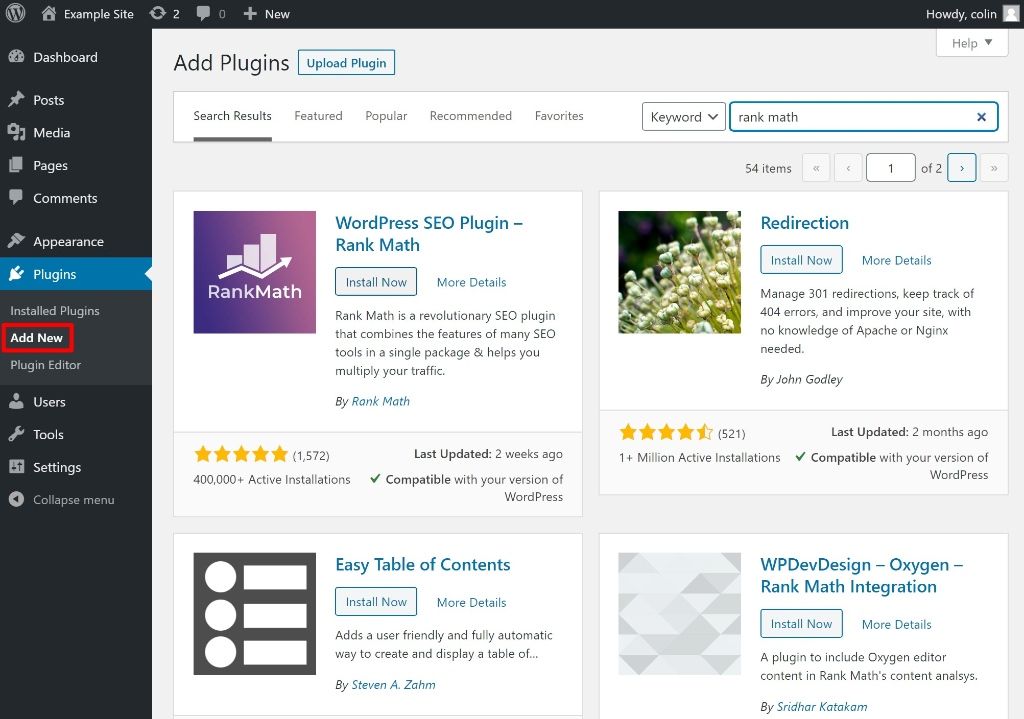
После установки плагина большинство плагинов добавляют свои собственные области настроек на боковую панель панели инструментов WordPress. Вы можете использовать эти области для настройки каждого плагина.
Шаг 8: Получите трафик на свой блог
Теперь вы готовы сделать свой блог общедоступным и начать привлекать посетителей. Помните, что Bluehost по умолчанию делает ваш сайт закрытым, но вы можете сделать его общедоступным, перейдя в область Bluehost на панели управления WordPress и нажав кнопку « Запустить свой сайт » .
Для получения трафика на ваш блог требуется отдельный пост, но есть три основные стратегии, которые используют большинство новых блоггеров для получения трафика ( хотя это не единственные способы ):
- Поисковая оптимизация (SEO) — вы оптимизируете свои посты в блоге, чтобы они ранжировались в Google. Когда люди ищут темы, о которых вы пишете в блоге, они могут найти ваш сайт.
- Социальные сети — вы делитесь своим контентом в социальных сетях и/или поощряете других людей делиться им (конечная цель — стать вирусным или, по крайней мере, привлечь новых людей).
- Направление — вы получаете другие веб-сайты в своей нише, чтобы они ссылались на вас через партнерские отношения, гостевые публикации или просто писали потрясающий контент, которым они хотят поделиться со своими читателями.
По мере роста вашего блога вы также можете участвовать в платном продвижении, например, использовать рекламу в Facebook для продвижения своего контента в социальных сетях. Однако поначалу это может быть сложно сделать без рекламного бюджета.
Здесь мы дадим вам ссылки на несколько хороших руководств для начинающих, чтобы начать повышать уровень своих знаний:
- Руководство по поисковой оптимизации Mangools для начинающих
- Как построить стратегию в социальных сетях
- Как начать вести гостевой блог
Шаг 9: монетизируйте свой блог
Как только вы начнете получать трафик, вы будете готовы монетизировать свой блог… если это ваша цель. Конечно, вам не нужно монетизировать его, если вы этого не хотите, но есть множество ненавязчивых способов заработать на блоге, которые позволяют вам получать доход, не оказывая негативного влияния на впечатления ваших читателей.
Для блоггеров одними из самых популярных способов заработка являются:
- Партнерский маркетинг — вы получаете комиссию всякий раз, когда кто-то покупает продукт, который вы рекомендуете (после перехода по вашей специальной реферальной ссылке).
- Медийная реклама — вы можете отображать рекламные баннеры, используя такой сервис, как AdSense, или работая напрямую с рекламодателями.
- Спонсируемые посты — бренды спонсируют пост в вашем блоге ( только не забудьте указать, что вам платят за пост — это не только укрепляет доверие, но и требуется во многих странах ).
В дальнейшем вы также можете рассмотреть другие стратегии монетизации, такие как:
- Товары — некоторые блоги хорошо продают брендовую одежду или другие товары. Вы можете добавить магазин в свой блог с помощью плагина электронной коммерции.
- Онлайн-курсы — многие блоггеры перешли на продажу контента курсов премиум-класса. Вы можете добавить онлайн-курсы в свой блог с помощью плагина LMS.
- Электронные книги/цифровые продукты — вы можете продавать информационные продукты, такие как электронные книги.
- Услуги — вы также можете предлагать услуги в своей нише. Например, если вы ведете блог о дизайне, вы можете использовать его как способ продвижения своих дизайнерских услуг.
Подведение итогов
Запуск блога не должен быть сложным, дорогим и только для тех, кто разбирается в технологиях. С Bluehost вы можете запустить блог-сайт менее чем за 30 минут.
Если вы выполнили все шаги, описанные в этом руководстве, вы уже на пути к созданию успешного блога.
Есть вопрос о создании блога WordPress? Дайте мне знать об этом в комментариях ниже, и я сделаю все возможное, чтобы помочь вам!
